Come tutti gli altri computer, Modalità Recovery Mac è disponibile nei computer macOS. Questa modalità ti consente di risolvere i problemi che hai con il tuo computer Mac. Può essere utilizzato se si desidera eliminare tutti i contenuti del computer Mac, se si verificano problemi con l'unità o se si verifica un processo di avvio non riuscito, tra gli altri.
Testo: Parte 1. Come accedere alla modalità di ripristino del Mac?Parte 2. Come utilizzare la modalità di ripristino del Mac?
Parte 1. Come accedere alla modalità di ripristino del Mac?
Ecco i passaggi per aiutarti ad aprire la modalità di ripristino del Mac, soprattutto se utilizzi un processore Intel:
- Premi il logo Apple. La prima cosa che devi fare è premere il logo Apple situato nella parte in alto a sinistra dell'interfaccia.
- Scegli Riavvia. Scegli l'opzione Riavvia.
- Tieni la combinazione di tasti giusta. Dopo aver premuto il pulsante Riavvia, dovresti premere immediatamente i tasti CMD + R insieme. Premi questi due tasti e attendi che venga visualizzato il globo rotante o il logo Apple.
- Seleziona Utilità desiderata. Seleziona l'utilità desiderata che desideri una volta visualizzata la modalità di ripristino del Mac.
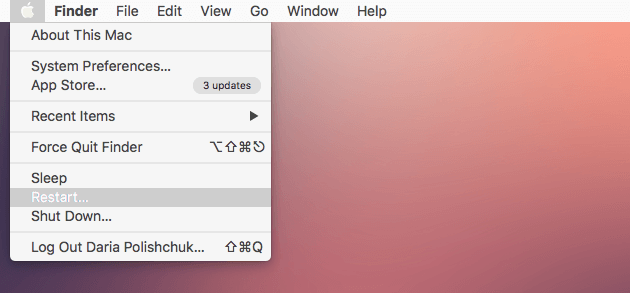
Avvia M1 Mac in modalità di ripristino Mac
Se il tuo Mac utilizza un processore prodotto da Apple (invece che Intel)--M1, ecco i passaggi da utilizzare per accedere alla modalità di ripristino del Mac:
- Fermare. Innanzitutto, devi spegnere il tuo computer Mac.
- Accendere. Accendi il Mac premendo il pulsante di accensione o di accensione e tieni premuto su di esso.
- Continua a premere. Un display mostrerà che premendo il pulsante un po' più a lungo si apriranno le opzioni per l'avvio. Quindi, continua a premere il pulsante On.
- Scegli di aprire in modalità di ripristino. Scegli la selezione Opzioni. Quindi, scegli l'etichetta per Continua. Premendo queste opzioni si aprirà la modalità di ripristino del Mac.
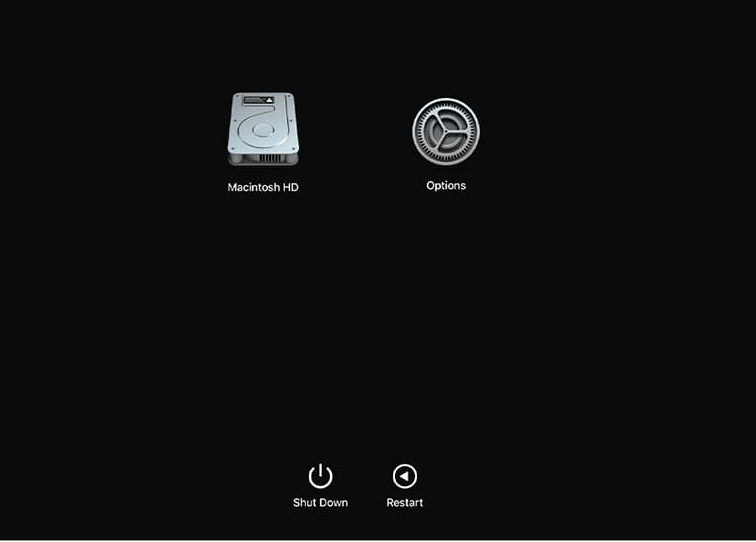
Parte 2. Come utilizzare la modalità di ripristino del Mac?
Ecco alcune delle cose che puoi fare con la modalità di ripristino nei computer macOS:
Ripristino dei backup
Puoi ripristinare i backup che hai effettuato con Time Machine utilizzando la funzione Modalità ripristino Mac. Ciò ti consentirà di ripristinare il Mac in uno stato in passato che è più desiderabile. Questo stato potrebbe anche avere file che hai cancellato per errore.
Reinstallazione di macOS
Ora puoi reinstallare la versione di macOS che desideri utilizzando la modalità di ripristino.
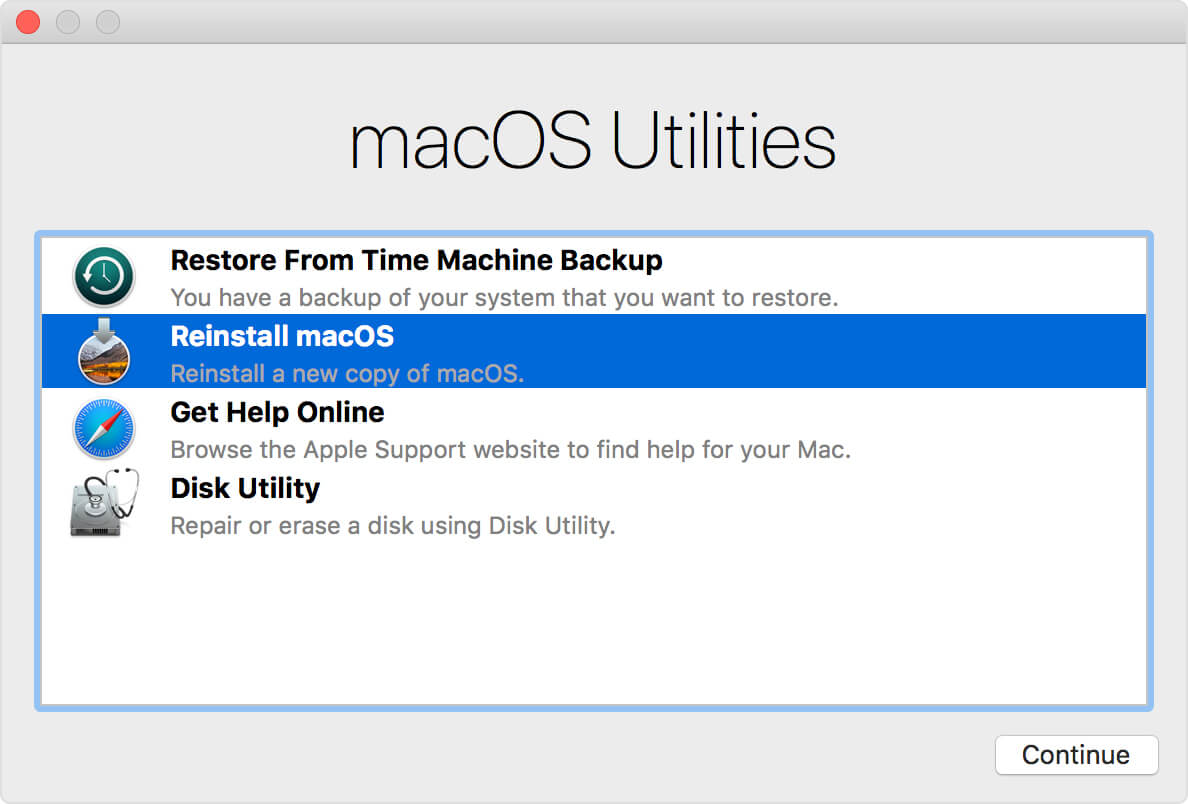
Chiedere aiuto tramite Internet
Se non riesci ad accedere alla tua rete quando non sei in modalità di ripristino, ora puoi accedere a Internet tramite Safari quando apri il computer in modalità di ripristino. Tuttavia, alcune funzionalità di Safari non possono essere utilizzate o potrebbero non essere rese disponibili.
Usando Utility Disco
La parte Utility Disco della modalità di ripristino del Mac ti consentirà di fare molte cose con le tue unità. voi può riparare o verificarli, per esempio.
Qui abbiamo discusso su come aprire la modalità di ripristino Mac su computer dotati di processori Apple. Inoltre, ti abbiamo detto come farlo con i computer Apple che hanno il chip Intel. Infine, abbiamo indicato alcune delle cose di base che puoi fare una volta in modalità di ripristino Mac.



